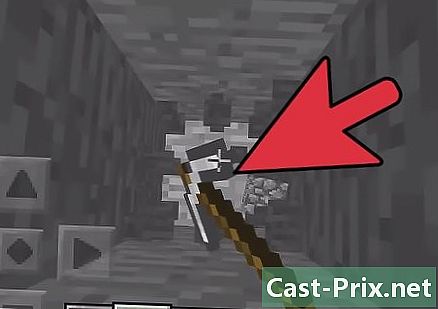Πώς να αποθηκεύσετε τα δεδομένα σας στο Google Cloud με μια συσκευή Android
Συγγραφέας:
John Stephens
Ημερομηνία Δημιουργίας:
21 Ιανουάριος 2021
Ημερομηνία Ενημέρωσης:
19 Ενδέχεται 2024

Περιεχόμενο
- στάδια
- Μέθοδος 1 Δημιουργία αντιγράφων ασφαλείας των προεγκατεστημένων δεδομένων
- Μέθοδος 2 Δημιουργία αντιγράφων ασφαλείας φωτογραφιών και βίντεο
Θα πρέπει να δημιουργήσετε αντίγραφα ασφαλείας για το σύννεφο της Google για να βεβαιωθείτε ότι τα δεδομένα του τηλεφώνου σας είναι ασφαλή. Η αποθήκευση Cloud μπορεί να γίνει κάθε δύο εβδομάδες. Θα μπορείτε να αποθηκεύσετε από την εφαρμογή τις επαφές σας, τις ρυθμίσεις ημερολογίου, τα δεδομένα εφαρμογών, τα δεδομένα του Google Chrome, τα έγγραφα και το Google Drive στους διακομιστές της Google. ρυθμίσεις, από το τηλέφωνό σας. Μπορείτε επίσης να αποθηκεύσετε τις φωτογραφίες και τα βίντεό σας, αλλά από την εφαρμογή Google Photos.
στάδια
Μέθοδος 1 Δημιουργία αντιγράφων ασφαλείας των προεγκατεστημένων δεδομένων
-

Πατήστε το εικονίδιο της εφαρμογής παράμετρος. Αυτό το κουμπί μοιάζει με ταχύτητα (⚙️). -
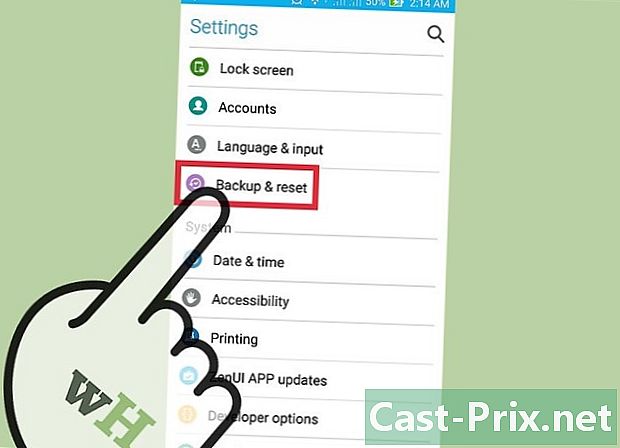
Πατήστε Αποθηκεύστε και επαναφέρετε. Σύρετε μέχρι να βρεθεί αυτή η επιλογή. Μετά από αυτήν την ενέργεια, θα μπορείτε να ενεργοποιήσετε το αντίγραφο ασφαλείας των δεδομένων σας στο Google Cloud. -
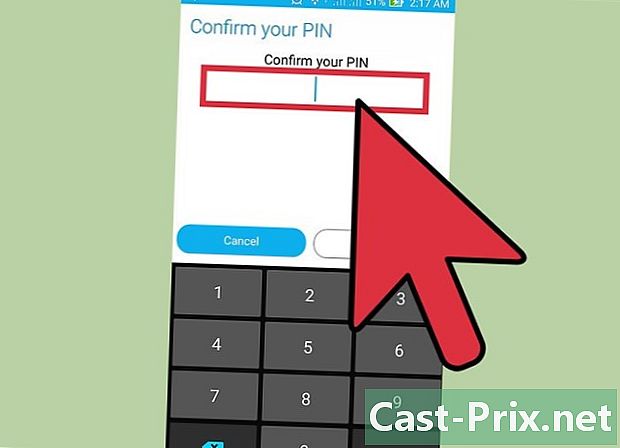
Εισαγάγετε τον κωδικό PIN μόλις σας ζητηθεί. Αυτός θα πρέπει να είναι ο ίδιος κωδικός ή ο ίδιος κωδικός πρόσβασης που χρησιμοποιείτε για να ξεκλειδώσετε τη συσκευή σας. -
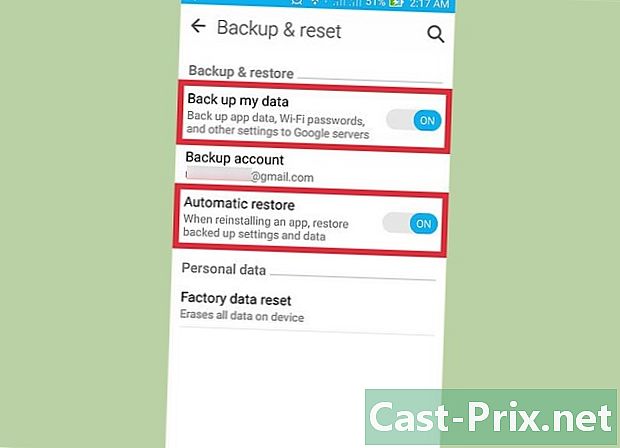
Πατήστε Δημιουργήστε αντίγραφα ασφαλείας των δεδομένων μου και Επαναφορά αυτόματα. Για να γίνει αυτό, πρέπει να πατήσετε τους διακόπτες μπροστά από αυτές τις επιλογές. Μετά από αυτήν την ενέργεια, θα είναι πράσινες. Αυτό δείχνει ότι η δημιουργία αντιγράφων ασφαλείας και η αυτόματη ανάκτηση δεδομένων είναι πλέον ενεργοποιημένες. -

Επιλέξτε την επιλογή Λογαριασμός αντιγράφων ασφαλείας. -
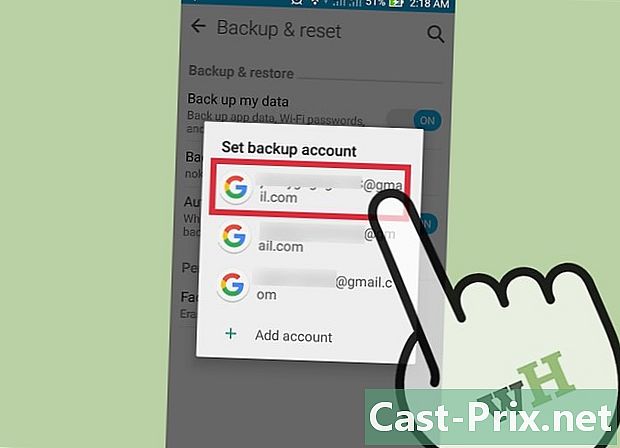
Επιλέξτε ένα λογαριασμό. Θα πρέπει να πατήσετε το όνομα του κύριου λογαριασμού σας Google που χρησιμοποιείτε με τη συσκευή σας. -
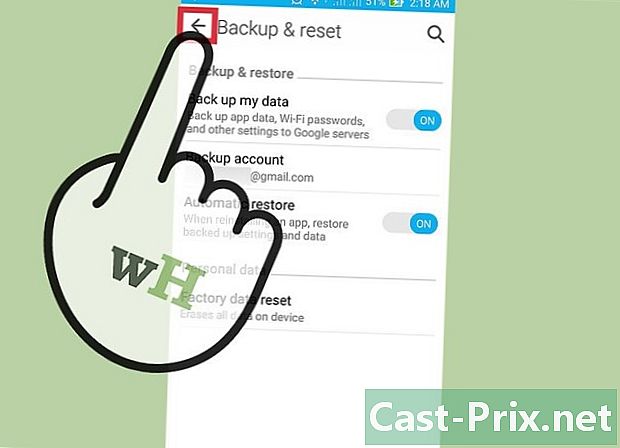
Επιστρέψτε στο μενού ρυθμίσεις. -
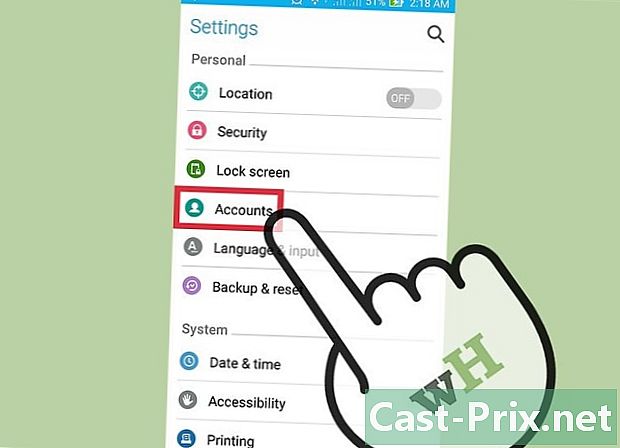
Αγγίξτε την επιλογή λογαριασμούς. Σύρετε την οθόνη σας για να βρείτε αυτή την επιλογή. Θα πρέπει να πατήσετε συγκεκριμένα τον λογαριασμό στον οποίο θέλετε να δημιουργήσετε αντίγραφα ασφαλείας των δεδομένων σας. -
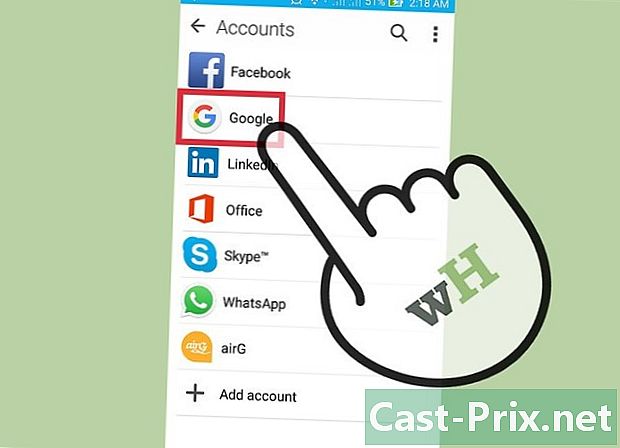
Πατήστε το εικονίδιο Google στην επιλογή λογαριασμούς. Στη συνέχεια, επιλέξτε το λογαριασμό σας στο Gmail. -
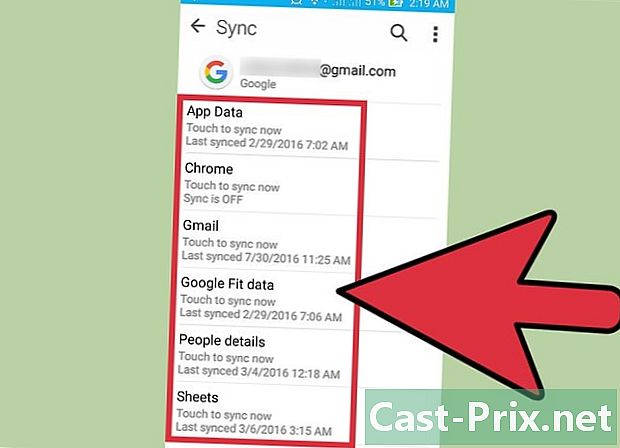
Επιλέξτε όλες τις επιλογές που θέλετε να αποθηκεύσετε. Έτσι, οι διακόπτες μπροστά από κάθε επιλογή θα γίνουν πράσινοι που δείχνουν ότι είναι έτοιμοι για αποθήκευση. Αν δεν είστε σίγουροι για το πού είναι όλα τα δεδομένα σας, αποθηκεύστε όλες αυτές τις επιλογές.- Οι προεπιλεγμένες επιλογές δεδομένων είναι:
- τα δεδομένα των εφαρμογών σας,
- το ημερολόγιο,
- την εφαρμογή Google Chrome,
- οι επαφές,
- έγγραφα
- την εφαρμογή Google Drive.
-
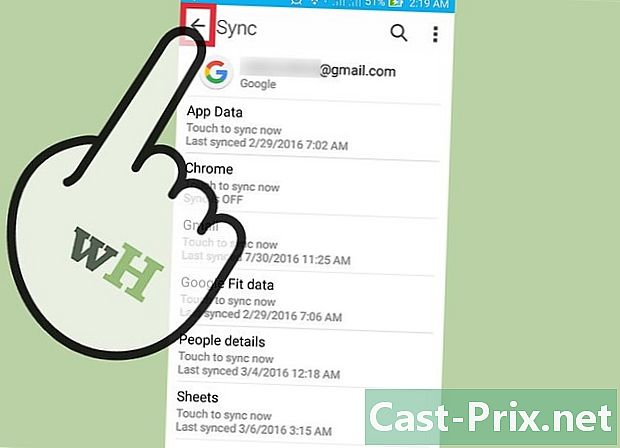
Αφήστε το μενού ρυθμίσεις. Αυτό ολοκληρώνει τη διαδικασία δημιουργίας αντιγράφων ασφαλείας.
Μέθοδος 2 Δημιουργία αντιγράφων ασφαλείας φωτογραφιών και βίντεο
-
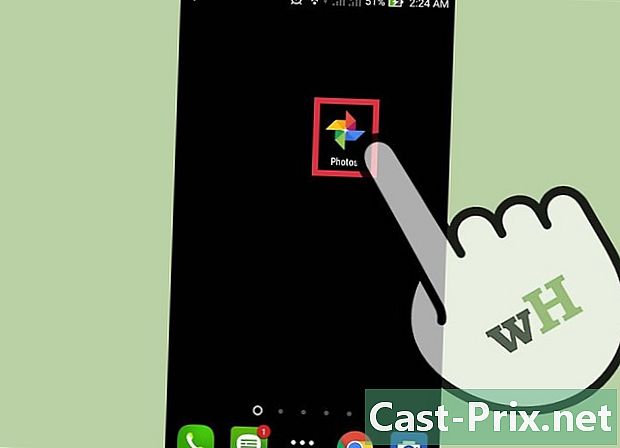
Πατήστε το εικονίδιο της εφαρμογής Google Photos για να το ανοίξετε. Αυτή είναι μια εφαρμογή που έχει εγκατασταθεί από προεπιλογή στο Android σας. -
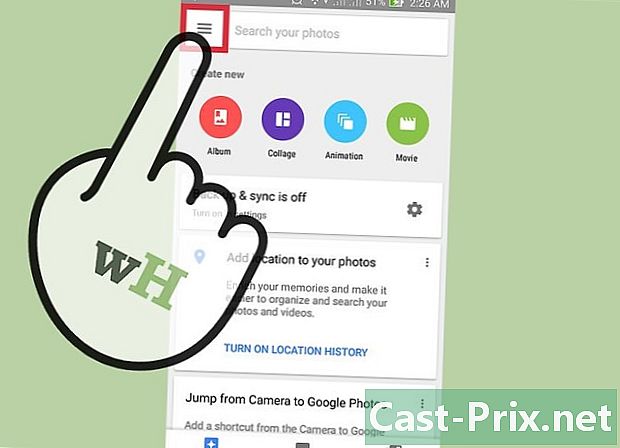
Πατήστε το κουμπί που αντιπροσωπεύει τρεις οριζόντιες γραμμές. Μετά τη διαπίστωση Google Photos, πατήστε το κουμπί που αντιπροσωπεύει τρεις οριζόντιες γραμμές. Θα το δείτε στο πάνω αριστερό μέρος της οθόνης σας. -
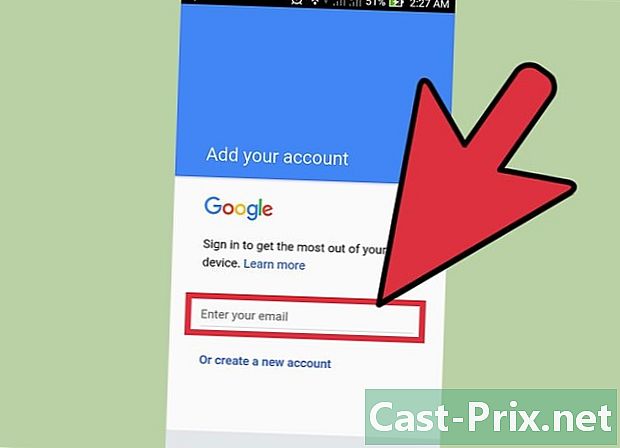
Συνδεθείτε στο Λογαριασμό σας Google. Για να το κάνετε αυτό, πρέπει να εισαγάγετε τη διεύθυνση ηλεκτρονικού ταχυδρομείου και τον κωδικό πρόσβασης που χρησιμοποιείτε για να συνδεθείτε στο Λογαριασμό σας Google. -
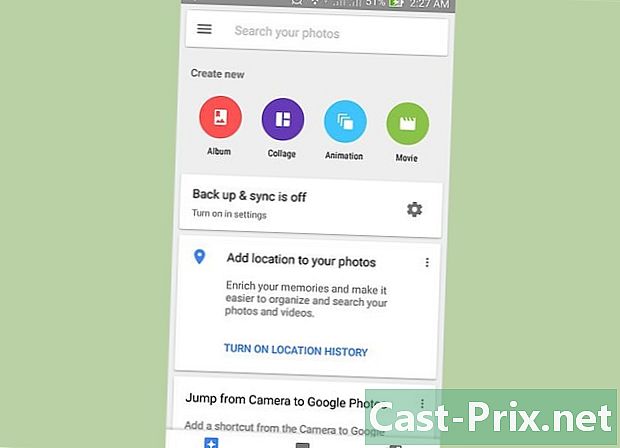
Επιστρέψτε στην κύρια οθόνη της εφαρμογής. -
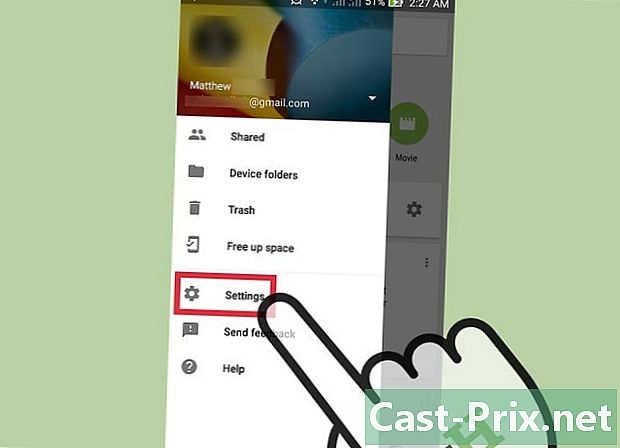
Επιλέξτε την επιλογή Αποθηκεύστε και συγχρονίστε . Για να το κάνετε αυτό, πατήστε πρώτα ρυθμίσεις. -
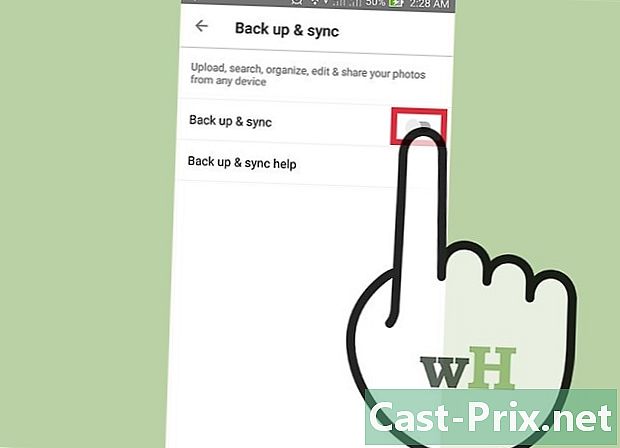
Ενεργοποιήστε την επιλογή Αποθηκεύστε και συγχρονίστε . Για να γίνει αυτό, πρέπει να πατήσετε το διακόπτη μπροστά από την επιλογή Αποθηκεύστε και συγχρονίστε. Έτσι, ο διακόπτης θα γίνει μπλε. -
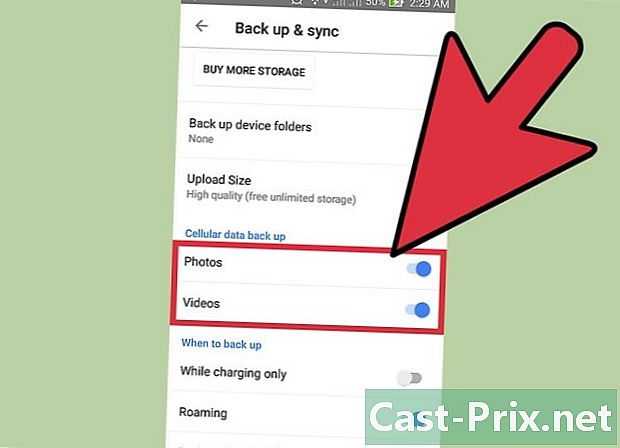
Πατήστε τους διακόπτες μπροστά Φωτογραφίες Google και βίντεο. Με αυτόν τον τρόπο, μπορείτε να αποθηκεύσετε τις φωτογραφίες και τα βίντεό σας στο Google Cloud. Μπορείτε επίσης να πιέσετε τον διακόπτη μπροστά περιαγωγής για να αποθηκεύσετε τις φωτογραφίες σας χρησιμοποιώντας τα κυψελοειδή δεδομένα σας. -
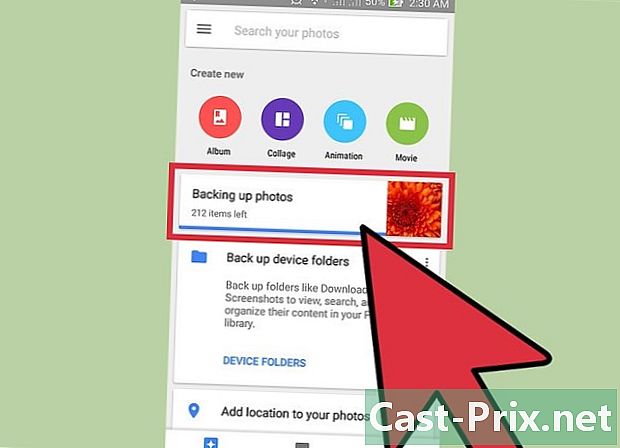
Βεβαιωθείτε ότι το αντίγραφο ασφαλείας ήταν επιτυχές. Βεβαιωθείτε ότι το αντίγραφο ασφαλείας ήταν επιτυχημένο προβάλλοντας το περιεχόμενο στο Google Photos. Τώρα όλες οι φωτογραφίες που είναι αποθηκευμένες στη συσκευή σας πρέπει να μπορούν να αποθηκευτούν.